
Navigera i och presentera scenarier i Freeform-tavlor på datorn
Du kan spara scenarier – sparade vyer av din tavla – om du vill ordna tavlan i avsnitt och sedan snabbt navigera i och presentera de olika delarna av tavlan för andra. Med scenarier kan du identifiera och etikettera innehåll så att du kan visa tavlan, avsnitt för avsnitt, och ändra ordningen efter behov. Du kan också använda scenarier till att identifiera delarna av tavlan som du vill skriva ut eller exportera som en PDF.
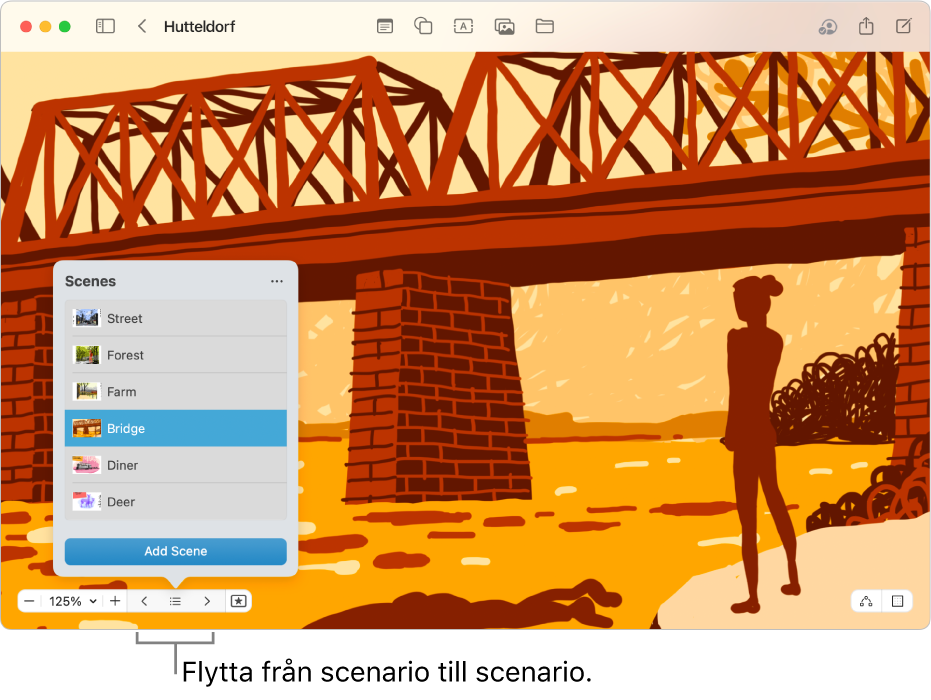
Spara scenarier
Öppna appen Freeform
 på datorn.
på datorn.Öppna en tavla med innehåll.
Zooma och rulla tills du har ramat in den del av tavlan som du vill visa på skärmen för det första scenariot.
Klicka på
 i det nedre vänstra hörnet på tavlan, klicka på
i det nedre vänstra hörnet på tavlan, klicka på  och klicka sedan på Lägg till scenario.
och klicka sedan på Lägg till scenario.Upprepa de här stegen tills du har avbildat alla önskade scenarier – rama in nästa scenario, tryck på
 och klicka sedan på Lägg till scenario.
och klicka sedan på Lägg till scenario.Tips: Oroa dig inte över att spara scenarierna i rätt ordning. Du kan ändra deras ordning efter att du har avbildat dem.
Navigera i scenarier
Öppna appen Freeform
 på datorn.
på datorn.Öppna en tavla med sparade scenarier.
Klicka på
 och gör sedan något av följande:
och gör sedan något av följande:Klicka på
 och klicka sedan på scenariot du vill gå till.
och klicka sedan på scenariot du vill gå till.Flytta mellan scenarier genom att klicka på
 och
och  .
.
Obs! Det du (och andra) ser kan variera beroende på vilken enhet som används till att visa tavlan. På iPhone eller iPad kan stående eller liggande riktning påverka hur scenariot ramas in i vyn.
Redigera scenarier
Öppna appen Freeform
 på datorn.
på datorn.Öppna en tavla med sparade scenarier.
Klicka på
 och klicka sedan på
och klicka sedan på  .
.Håll pekaren på ett scenario, klicka på
 och gör sedan något av följande:
och gör sedan något av följande:Byt namn på scenariot: Välj Byt namn på scenario, ange ett nytt namn och tryck sedan på returtangenten.
Återinrama scenariot: Välj Ersätt scenario. Den aktuella vyn sparas ovanpå den föregående vyn. Om det här alternativet inte är tillgängligt kan du ändra det du ser i ramen.
Ta bort scenariot: Välj Radera scenario.
Ändra ordningen som scenarierna visas i genom att klicka på och dra ett scenario uppåt eller nedåt.
Skriva ut eller exportera scenarier
Öppna appen Freeform
 på datorn.
på datorn.Öppna en tavla med sparade scenarier.
Gör något av följande:
Välj Arkiv > Skriv ut scenarier och klicka sedan på Skriv ut.
Välj Arkiv > Exportera scenarier som PDF, välj var du vill spara den och klicka sedan på Exportera.
Tips: Utskrivna scenarier använder storleken på enheten du använder som förval. Klicka på Inspelningsenhet i Freeform-alternativen om du vill skriva ut scenarier som de ursprungligen inramades. (Du kanske måste klicka på ![]() för att se dem.)
för att se dem.)
Skriva ut eller exportera ett scenario
Öppna appen Freeform
 på datorn.
på datorn.Öppna en tavla med sparade scenarier.
Klicka på
 , klicka på
, klicka på  och håll pekaren på scenariots namn. Klicka på
och håll pekaren på scenariots namn. Klicka på  och gör sedan något av följande:
och gör sedan något av följande:Klicka på Skriv ut scenario och klicka sedan på Skriv ut.
Klicka på Exportera scenario som PDF, välj var du vill spara den och klicka sedan på Exportera.
Alla samarbetare kan komma åt alla scenarier som har sparats i en tavla.